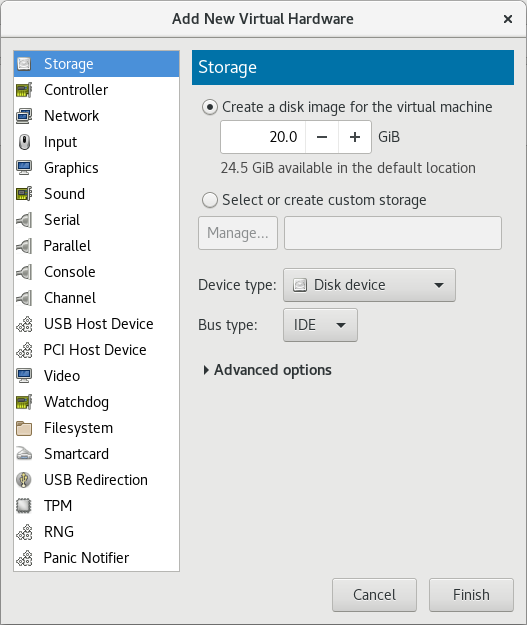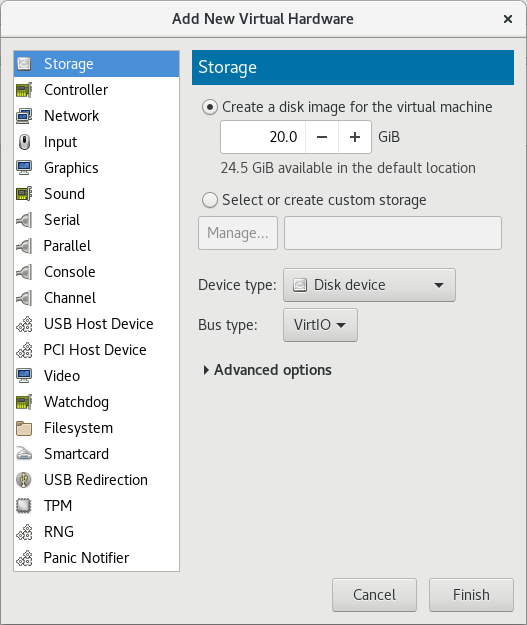5.2. 为新存储设备使用 KVM virtio 驱动程序
此流程涵盖在 virt-manager 中使用 KVM virtio 驱动程序创建新存储设备。
或者,可以使用 virsh attach-disk 或 virsh attach-interface 命令使用 virtio 驱动程序附加设备。
重要
在继续安装新设备前,请确保已在客户机上安装驱动程序。如果驱动程序不可用,该设备将无法识别且无法使用。
过程 5.2. 使用 virtio 存储驱动程序添加存储设备
- 通过双击 virt-manager 中的 guest 名称,打开 guest 虚拟机。
- 点击
 打开 Show Virtual hardware details 选项卡。
打开 Show Virtual hardware details 选项卡。
- 在 显示虚拟硬件详细信息 选项卡中,单击 添加硬件 按钮。
选择硬件类型
选择 Storage 作为 硬件类型。图 5.1. Add new virtual hardware 向导
选择存储设备和驱动程序
创建新磁盘镜像或选择存储池卷。将 设备类型设置为 磁盘设备,并将 Bus type 设为 VirtIO 以使用 virtio 驱动程序。图 5.2. Add New Virtual Hardware 向导
点 Finish 以完成此流程。
过程 5.3. 使用 virtio 网络驱动程序添加网络设备
- 通过双击 virt-manager 中的 guest 名称,打开 guest 虚拟机。
- 点击
 打开 Show Virtual hardware details 选项卡。
打开 Show Virtual hardware details 选项卡。
- 在 显示虚拟硬件详细信息 选项卡中,单击 添加硬件 按钮。
选择硬件类型
选择 Network 作为 硬件类型。图 5.3. Add new virtual hardware 向导
选择网络设备和驱动程序
将 设备模型 设置为 virtio 以使用 virtio 驱动程序。选择所需的 主机设备。图 5.4. Add new virtual hardware 向导
点 Finish 以完成此流程。
添加所有新设备后,重启虚拟机。在 guest 重新启动之前,虚拟机可能无法识别设备。